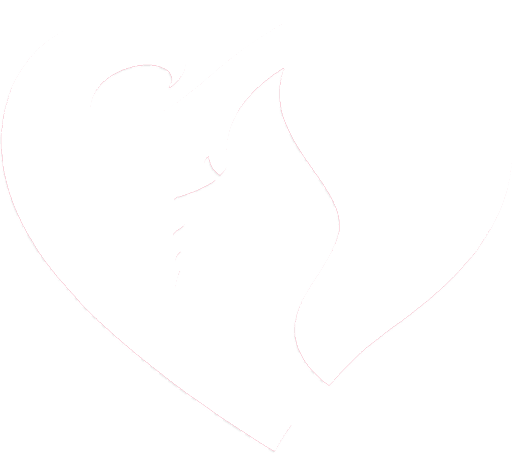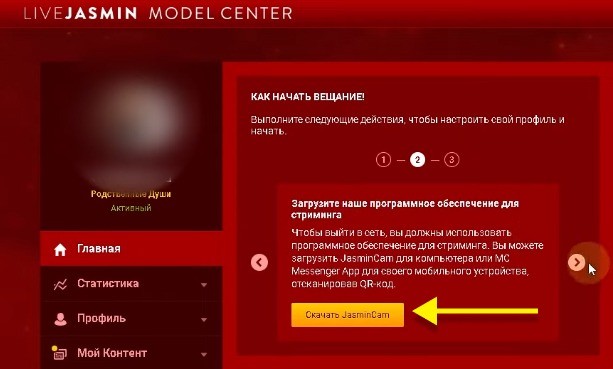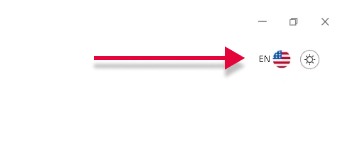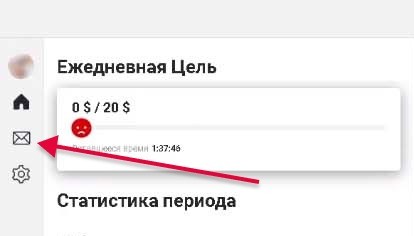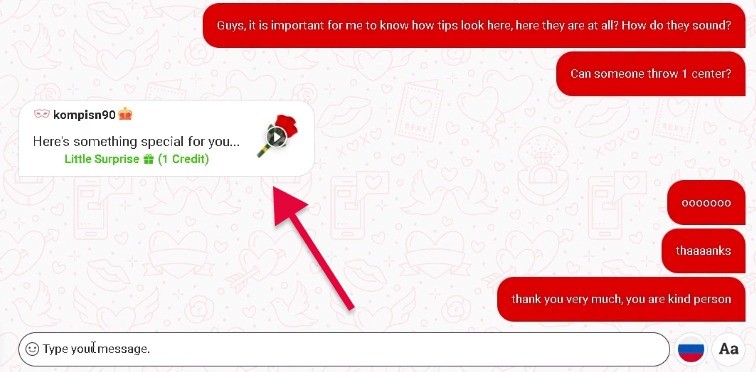Обновлено 14.07.2024

Многие модели выбирают стримить на площадке LiveJasmin и в этой статье мы разберём программу для трансляций «JasminCam». Именно с этим приложением работа вебкам моделью с компьютера намного удобнее.
- Содержание:
- Скачивание программы для трансляций
- Вход в программу
- Функционал программы JasminCam
- Раздел сообщений чата
- Запуск и настройка окна трансляции
- Работа моделью на нескольких сайтах
JasminCam 5 скачать приложение для трансляций
Итак, если вы хотите стримить или уже стримите на LiveJasmin и хотите добиться качественного звука и изображения в кадре, тогда обязательно скачиваем Jasmincam. Для начала нам нужно зайти в личный кабинет модели:
Примечание! Если у вас ещё нет аккаунта модели на LiveJasmin, читаем инструкцию по регистрации здесь. Как только зарегистрируетесь, можете возвращаться сюда снова. К тому же, рекомендуем нашу статью по настройке аккаунта LiveJasmin для максимального заработка.
Мы оказываемся на главной страничке сайта LiveJasmin и находим кнопочку «Login» в правом верхнем углу:
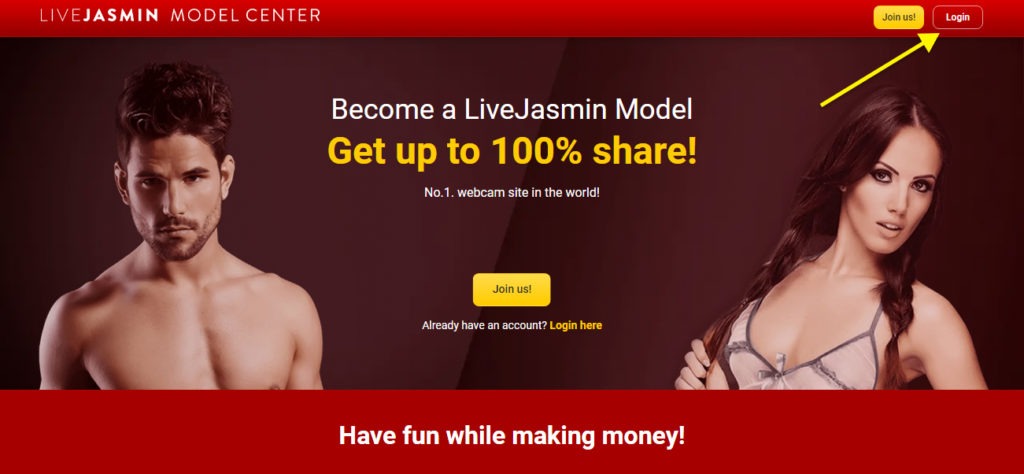
Вводим свои данные и снова нажимаем на «Login»:
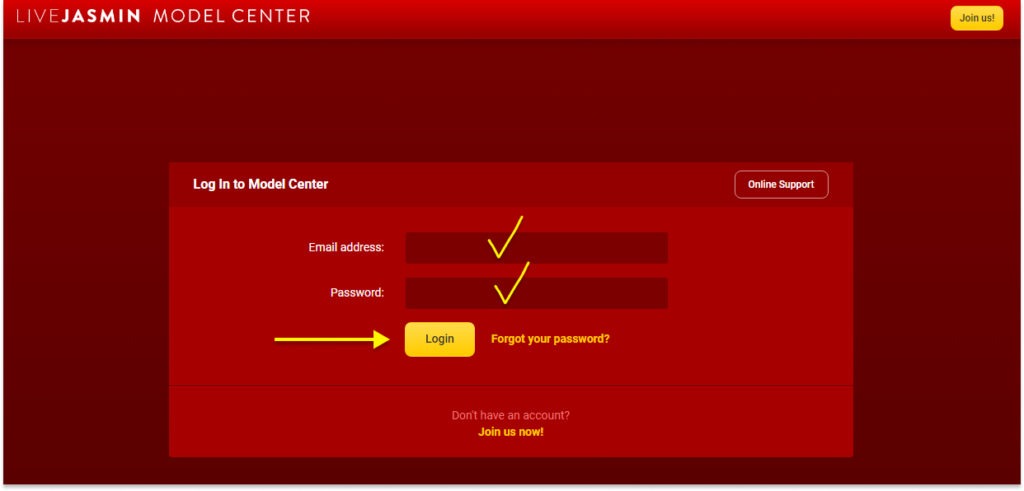
В личном кабинете модели администрация LiveJasmin сразу же советует установить JasminCam, что мы и сделаем:
На первой же странице кабинета мы видим рекомендации сайта и нажимаем на «Скачать JasminCam».
Примечание! На этой же странице пролистав чуть ниже мы можем заметить QR-код для скачивания мобильного приложения «MC Messenger». Просто сканируете этот куард код с телефона и вас перебросит на страничку установки. Это приложение представляет из себя личный кабинет и через него тоже можно вести трансляции. Поэтому рекомендуем нашу статью.
JasminCam 5 вход для моделей на Livejasmin
Итак, мы скачали программу JasminCam из личного кабинета модели на Livejasmin. Открываем её и вводим свой логин и пароль. Лучше всего ещё поставить нажать на кружок возле надписи «Remember me on the computer». Это нужно для того, чтобы запомнить ваш пароль и не вводить его потом снова. После чего нажимаем «Login».
Примечание! В правом верхнем углу на этой же странице для удобства можно поменять язык на русский или сменить тему (есть светлая и темная).
После чего перед нами появляется наш личный кабинет в программе для трансляций. Разберём его функционал далее.
Жасмин Кам: функционал программы для трансляций модели
Как только мы оказываемся в личном кабинете, сразу видим условные 3 панели. К тому же, интерфейс программы довольно прост, поэтому разобраться будет очень легко. Мы разбили наш кабинет по пунктам и сейчас всё объясним:
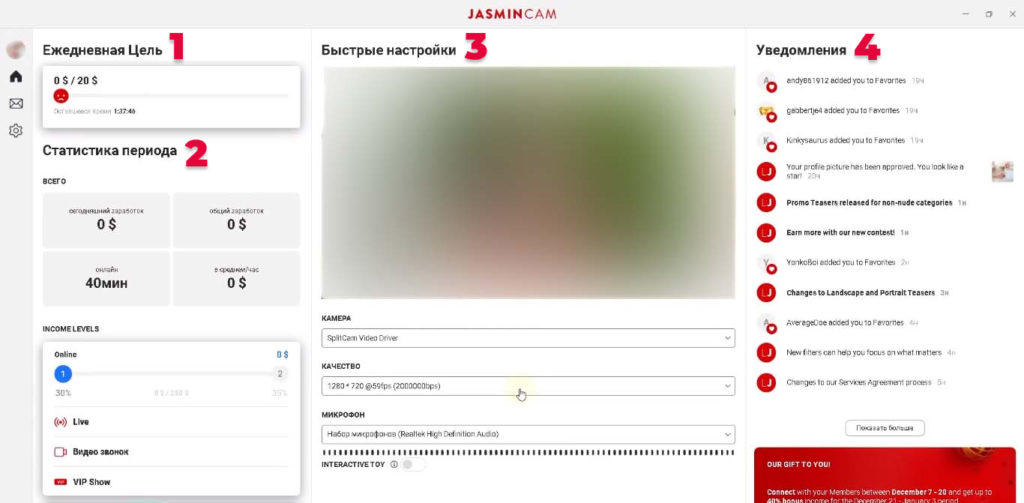
- Ежедневная цель: здесь вы можете поставить себе цель в виде денежной суммы, которую нужно выполнять каждый день на трансляции. Например, ставите цель в 30$ и это будет для вас некоторой мотивацией, мол не набрав её вы не закончите трансляцию. Это сугубо ваша личная цель, о которой не будут знать мемберы
- Статистика периода: в разделе «Всего» отображается сегодняшний и общий заработок. А также сколько вы были онлайн и сколько зарабатываете за час. Ниже в разделе «Income Levels» мы видим, что у нас отображается шкала, по которой мы видим, сколько нам надо ещё заработать для того, чтобы повысить наш процент выплат. Например, с самого начала вы будете получать только 30% с трат ваших мемберов. Чтобы получать уже 35%, нужно заработать первые 250$ на трансляциях, сообщениях, подарков от мемберов или продаже приватного контента.
- Быстрые настройки: тут вы будете видеть ваше изображение. Настраивается же передача вашего изображения ниже в графе «Камера», тут мы выбираем, откуда будет идти изображение. У ноутбуков обычно вебкамера встроенная. А у компьютеров надо её подключать отдельно. В графе «Качество» выбираем наиболее разрешение вашего экрана, которое может позволить устройство. «Микрофон» соответственно может быть либо встроенный как в ноутбуке либо можно купить какой-нибудь простенький для компьютера.
- Уведомления: здесь будут отображаться ваши действия и действия ваших мемберов. К тому же, здесь будут появляться новости от самого сайта.
JasminCam 5 для моделей: раздел сообщений
Далее мы рассмотрим раздел сообщений. Найти его можно также в личном кабинете сбоку:
Итак, нажимаем на значок письма и перед нами открывается что-то вроде месенджера:
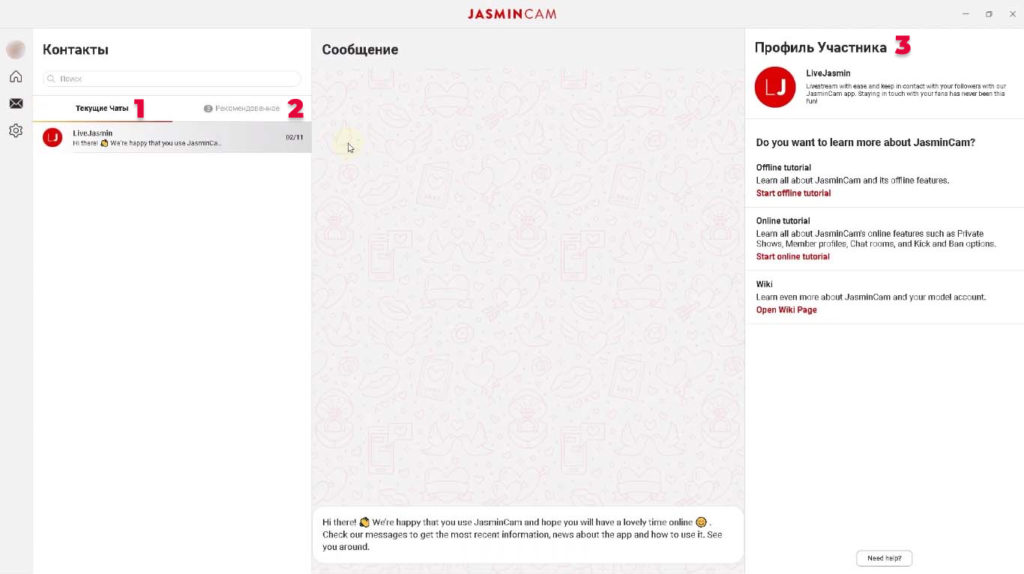
- Текущие чаты: здесь отображаются чаты с теми людьми, с которыми вы общаетесь в данный момент.
- Рекомендованные чаты: тут будут показываться пользователи, которые хоть как-то себя проявили: добавили вас в избранное, отправляли чаевые или больше всех писали в общем чате
- Профиль участника: тут можно узнать, сколько денег у пользователя на счету и прочую информацию о нём.
Чтобы написать сообщение вашему мемберу нужно кликнуть на строчку чата и по центру откроется диалог. А справа же появится его профиль:
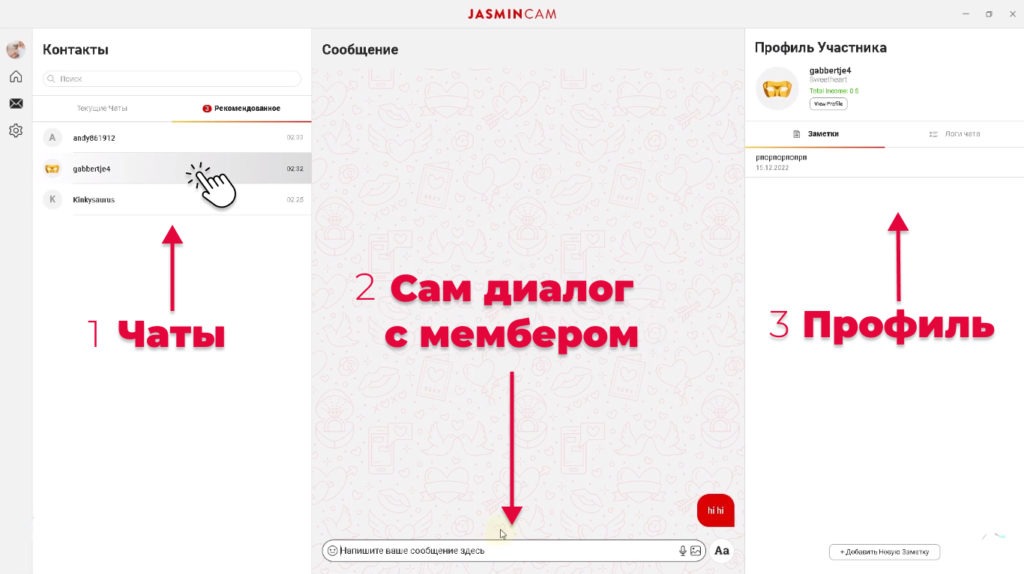
Примечание! Мы советуем писать именно рекомендованным пользователям, так как это будет только больше стимулировать их тратить на вас деньги.
Итак, после того как рассмотрели функционал программы JasminCam, можем переходить к запуску трансляции.
Жасмин Кам: вход на трансляцию и обзор окна
Чтобы начать трансляцию возвращаемся на главную страницу и находим внизу красную кнопочку «Идти в онлайн сейчас». Соответственно, жмём на неё:
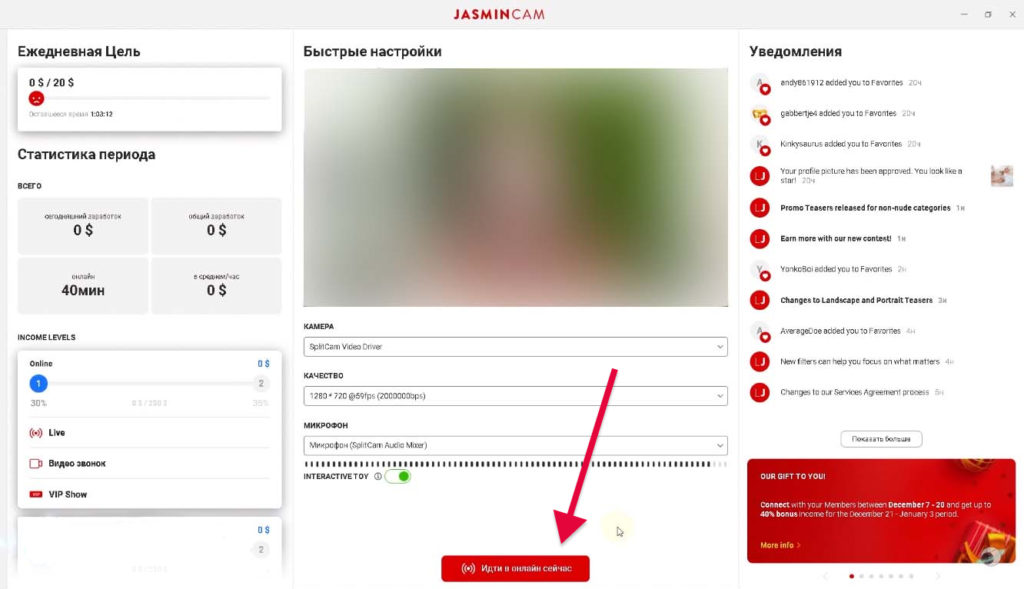
После чего запускается наша уже полноценная трансляция. И Сейчас мы разберём её функционал:
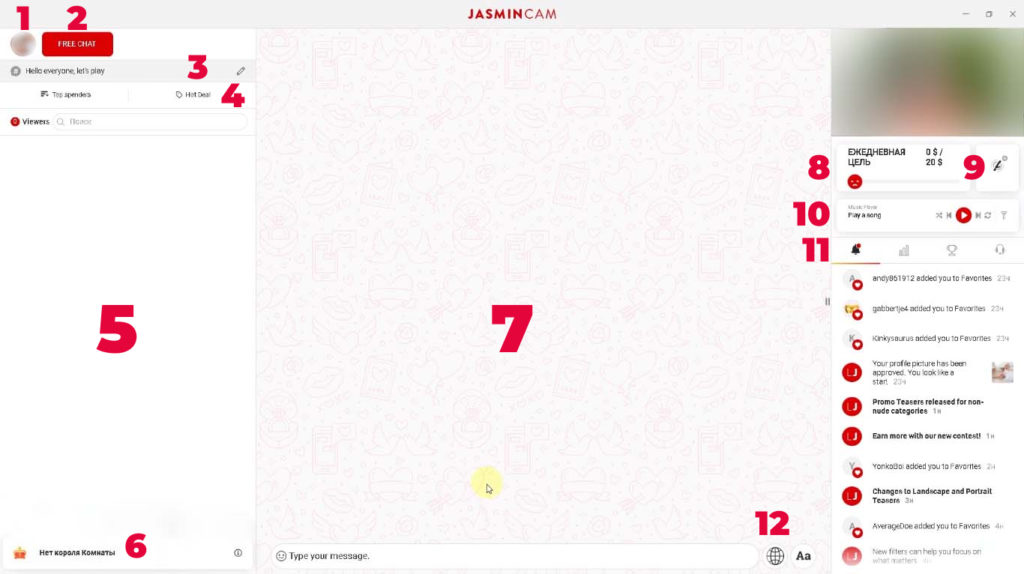
- Наше фото: наш аватар, который видят все пользователя на трансляции перед тем как зайти к вам на трансляцию.
- Режим чата: изначально установлен режим «Free Chat» (Общий бесплатный чат, где все вас видят и могут отправлять сообщения). Если мы кликнем на эту надпись, мы можем выбирать режимы. Во включенном режиме «Member Chat» нас могут видеть только те мемберы, которые на нас подписались. А в «VIP Show» подразумевает под собой тематическое шоу, например, растирание себя маслом
- Тема вашей чат-комнаты: здесь вы можете написать что-нибудь привлекательное, например: “Заходи, малыш, у нас тут лампово”. То есть всё, что может завлечь пользователя зайти к вам на трансляцию. Там же при выборе этого режима в настройках устанавливается длительность и цена данного шоу.
- Hot deal: здесь вы можете установить скидку в процентах на приват, например, 45%. (она действует 5 минут). И, разумеется, хорошая скидка мотивирует пользователей покупать у вас приват.
- Участники трансляции: здесь располагается список пользователей, которые находятся у вас на трансляции. К тому же, наведя курсор на пользователя и нажав на 3 точки, мы можем забанить или “выкинуть” из комнаты.
- “Король”чата: это тот человек, кто прислал вам больше всех чаевых за последние 24 часа
- Зона чата: здесь модель переписывается с пользователями трансляции.
- Личная цель: как мы уже упоминали выше, эта цель видна только вам.
- Интерактивные “игрушки”: здесь находятся настройки вашей “игрушки”, которую можно подключить к трансляции.
- Музыкальный плеер: здесь вы можете включать лицензионную хорошую музыку. Напомним, любую другую музыку со сторонних источников здесь использовать нельзя.
- Здесь отображаются Уведомления, Текущий заработок на трансляции, Рейтинг модели и Чат с поддержкой.
- Встроенный переводчик в чате: к примеру, вы выбрали язык, на котором говорите (Русский). Пишите в чате слово “Привет”, выделяете написанное и нажимаете на клавишу “Shift”. После чего слово автоматически переведётся на “Hello” и мы можем отправлять сообщение, нажав на клавишу “Enter”.
Примечание! А так выглядят чаевые, когда вам их присылают:
Итак, вот в принципе и всё! Мы разобрали всё самое важное в программе JasminCam 5. Теперь мы можете смело запускать трансляции и зарабатывать! Если вы что-то забудете, вы всегда можете вернуться к этой стать снова. Спасибо вам за внимание. Надеемся, что этот материал был для вас полезным!
Примечание! С компьютера очень удобно стримить не только на LiveJasmin, но и на BongaCams и Stripchat. Более того, вы можете запускать трансляции одновременно на двух и трёх платформах. Уже многие модели так работают годами и зарабатывают приличные деньги на постоянной основе. К тому же, у нас есть статья о том, как делать мультитрансляции на нескольких вебкам-сайтах. Оставим её для вас ниже: